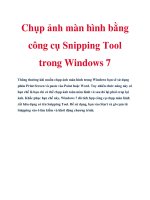CHUYÊN ĐỀ CÔNG NGHỆ THÔNG TIN Sử dụng công cụ tìm kiếm trong Windows Xp và 3 Cách tìm kiếm File, tập tin trên Windows 7 nhanh và đơn giản
Bạn đang xem bản rút gọn của tài liệu. Xem và tải ngay bản đầy đủ của tài liệu tại đây (634.02 KB, 12 trang )
/>
TƯ LIỆU CHUYÊN MÔN TIỂU HỌC.
-------------------------------
CHUYÊN ĐỀ
CÔNG NGHỆ THÔNG TIN
Sử dụng cơng cụ tìm kiếm
trong Windows Xp
và 3 Cách tìm kiếm File, tập tin trên
Windows 7 nhanh và đơn giản
HẢI DƯƠNG – NĂM 2015
/>
/>
LỜI NÓI ĐẦU
Ngày nay, máy tính cá nhân đã có khả năng lưu trữ một số
lượng lớn tập tin dữ liệu, âm thanh, hình ảnh... Vậy phải làm như thế
nào để có thể tìm ra nhanh chóng thông tin mình cần trong kho thông
tin đồ sộ trên máy tính cá nhân. Windows XP giao tiếp với con người
bằng một màn hình rực rỡ, có nhiều tính năng độc đáo nhưng đáng
tiếc là hình như công cụ tìm kiếm trong Windows XP đã mất đi
những ưu điểm vốn có trong các phiên bản Windows trước đây. Thực
ra không phải như vậy, sau đây là các thủ thuật cần thiết giúp bạn
vượt qua khó khăn này.
Đưa lên giao diện: Khởi động chức năng tìm kiếm
(nhấnStart.Search hay Start.Search.For Files or Folders - tùy thuộc
vào thiết lập của menu Start). Đơn giản nhất là nhấn phím <F3>. Lúc
này Windows XP sẽ hỏi thêm một số thông tin và hướng dẫn bạn
thực hiện tuần tự một số bước để tìm kiếm thông tin (có thực sự cần
phải làm như vậy không).
Để thuận lợi hơn, hãy thay đổi thiết lập của chức năng tìm kiếm như
sau: Chọn Change preferences rồi chọn tham số Without an
animated screen character or With a different character, muốn việc
tìm kiếm được thực hiện nhanh hơn nữa nên chọn thêm tham số With
Indexing Service (for faster local searches).
Trở lại một trong những của sổ chính của chức năng tìm kiếm
(cửa sổ có tiêu đề “How do you want to use Search Companion?”),
/>
/>
nhấn vào dòng “Change files and folders search
behavior”, chọn Advanced và nhấn OK. Cuối cùng nhấn vào tùy
chọn More advanced options. Ngoài ra, nếu muốn máy tính thực hiện
thủ tục tìm kiếm với các thư mục con của thư mục hiện thời,
chọn Search subfolders; thực hiện tìm kiếm cả với những tập tin đã
được giấu (các tập tin hệ thống) chọn Search system folders and
Search hidden files and folders. Bạn cũng nên ghi lại các tham số
vừa tạo để về sau nếu muốn tìm kiếm giống như trên thì chỉ cần sử
dụng lại kết quả của các lần khai báo trước. Lúc này cũng là lúc bạn
nhập vào từ khóa tìm kiếm trên hai hộp trên cùng bên trái. Nhấn
nút Search để ra lệnh cho máy thực hiện tìm kiếm. Trong quá trình
tìm kiếm, kết quả tìm kiếm được hiện ở cửa sổ bên phải.
Trân trọng sưu tầm, biên soạn, giới thiệu cùng quý vị, các bậc
phụ huynh và các bạn đọc cùng tham khảo, trải nghiệm tài
liệu:
CHUYÊN ĐỀ
CÔNG NGHỆ THƠNG TIN
Sử dụng cơng cụ tìm kiếm
trong Windows Xp
và 3 Cách tìm kiếm File, tập tin trên
Windows 7 nhanh và đơn giản
Chân trọng cảm ơn!
/>
/>
CHUN ĐỀ
CƠNG NGHỆ THƠNG TIN
Sử dụng cơng cụ tìm kiếm
trong Windows Xp
và 3 Cách tìm kiếm File, tập tin trên
Windows 7 nhanh và đơn giản
1. Sử dụng cơng cụ tìm kiếm trong
Windows Xp
windows Xp có sẵn cơng cụ Search, đây là chương trình tiện
ích giúp tìm kiếm các thơng tin trong hệ thống, các thơng tin
này có thể là các tập tin, thư mục, tìm một máy tính trong hệ
thống mạng hoặc tìm một người nào đó trong sổ địa chỉ
Address book và ngồi ra có thể tìm thơng tin trên
mạng internet.
Chạy cơng cụ tìm kiếm
•
Truy cập cơng cụ Search bằng cách vào Start ->
Search hoặc trong cửa sổ của Windows
Exeplorer chọn Search
/>
/>
Các lựa chọn của cơng cụ Search
Picture, music, or video
•
Tìm các tập tin hình ảnh, âm thanh hoặc video. Đánh
dấu vào các ô để chọn loại tập tin và nhập tên của tập tin
muốn tìm, có thể chỉ cần nhập một phần của tên tập tin,
nếu để trống thì chương trình sẽ tìm tất cả các các tập tin
có trong hệ thống.
Documents
•
Tìm các tập tin tài liệu, văn bản, bảng tính,... Chọn các
thời điểm tạo tập tin hoặc chọn Don’t remember nếu
không nhớ và nhập tên của tập tin muốn tìm, có thể chỉ
cần nhập một phần của tên tập tin, nếu để trống thì
/>
/>
chương trình sẽ tìm tất cả các các tập tin có trong hệ
thống.
All files and folders
•
Tìm tất cả các tập tin và thư mục, nhập tên của tập tin
hoặc thư mục cần tìm, có thể nhập một hay nhiều từ có
trong nội dung của tập tin để tìm và chọn ổ dĩa cần tìm
trong Look in.
/>
/>
Computers or peoples
•
Tìm một máy tính trong hệ thống mạng hoặc tìm một
người nào đó trong sổ địa chỉ Address book. Nếu chọn
tìm People in your address book thì sẽ xuất hiện cửa sổ
cho phép nhập các thông tin về người muốn tìm, nhập
một hoặc tất cả các thơng tin và nhấn Find now để tìm.
Các thiết lập mở rộng của cơng cụ Search
•
Ngồi các thiết lập tìm kiếm cơ bản, chương trình cịn
cho phép thiết lập các kiểu tìm kiếm mở rộng hơn:
1. Thời gian tập tin được tạo/sửa.
2. Kích thước của tập tin.
/>
/>
3. Chọn các thiết lập mở rộng.
4. Chọn kiểu định dạng tập tin muốn tìm.
5. Tìm trong các thư mục hệ thống.
6. Tìm các tập tin và thư mục ẩn
7. Tìm trong các thư mục con.
8. Tìm chính xác tên theo chữ thường hoặc chữ hoa.
9. Tìm trong các thiết bị sao lưu.
Sử dụng cơng cụ Search
•
Sau khi nhập từ khóa và lựa chọn các thơng số để tìm
kiếm, nhấn nút Search để tìm.
•
Các thơng tin được tìm thấy sẽ hiển thị ở khung cửa sổ
bên phải, có thể nhấn nút phải chuột vào các tập tin này
để hiện ra một Menu cho phép lựa chọn các thao tác xứ
lý.
•
Nếu chọn Open Containing Folder thì thư mục có chứa
tập tin này sẽ được mở ra.
/>
/>
3 Cách tìm kiếm File, tập tin trên Windows
7 nhanh và đơn giản
Cơng cụ tìm kiếm (Search) được tích hợp sẵn với hệ
điều hành và nó cũng được thay đổi trong các phiên bản
của Windows. Đối với hệ điều hành Windows 7 thì cơng
cụ tìm kiếm được xây dựng khác hẳng so với phiên bản
cũ là Windows Xp, nó mang dáng dấp của Google nhiều
hơn.
/>
/>
Để tìm hiểu thêm về tính năng tìm kiếm file dữ liệu trên
Windows 7, sau đây Taimienphi.vn xin hướng dẫn các bạn
các cách để tìm kiếm File trong Windows 7 hiệu quả, cùng
theo dõi để biết cách làm này nhé.
HƯỚNG DẪN TÌM KIẾM FILE DỮ LIỆU TRONG
WINDOWS 7
Cách 1: Để tìm kiếm File bạn chỉ cần mở cửa sổ Windows
Explorer ra và nhập vào ơ tìm kiếm ở phía trên cùng góc tay
phải màn hình. Đối với Windows 7 thì cơng cụ tìm kiếm chỉ
tìm kiếm các File có trong thư mục mà bạn đang mở, ví dụ
bạn mở ổ C thì cơng cụ tìm kiếm chỉ tìm các File trong ổ C.
/>
/>
Cách 2: Để tìm kiếm ở chế độ nâng cao (tìm tồn bộ trên
máy tính) bạn làm theo cách sau:
Từ Menu Start nhập từ khóa vào ơ tìm kiếm sau đó Click
chuột vào “See more result” thì sẽ hiển thị ra tất cả những
File có liên quan đến từ khóa có trên máy tính
Cách 3: Để tìm kiếm File theo các tùy chọn như ngày tháng
kiểu file kích thước file…
Bạn nhập từ khóa vào ơ tìm kiếm trên Windows Explorer sau
đó click vào Date Modified và Size để tìm kiếm theo ngày
sửa và kích thước của File.
/>
/>
Bạn có thể kết hợp nhiều loại từ khóa để việc tìm kiếm File
đạt hiệu quả cao nhất.
Trong khn khổ bài viết trên chúng tôi đã hướng dẫn các
bạn các cách tìm kiếm file dữ liệu trên Win 7 hiệu quả. Ngồi
ra, bạn có thể sử dụng các phần mềm tìm kiếm File khác có
sẵn trong Taimienphi.vn để đơn giản hóa việc tìm kiếm dữ
liệu trên máy tính.
Sưu tầm và biên soạn
/>